Thủ Thuật
Cách tạo bảng trong Word đơn giản nhất
Bài viết dưới đây giới thiệu chi tiết tới các bạn cách tạo bảng trong Word.
Để tạo bảng trong Word 2013 có những cách sau:
Cách 1: Đặt chuột tại vị trí muốn chèn bảng -> Insert -> Table -> Di chuyển chuột lựa chọn số hàng và số cột như hình vẽ:
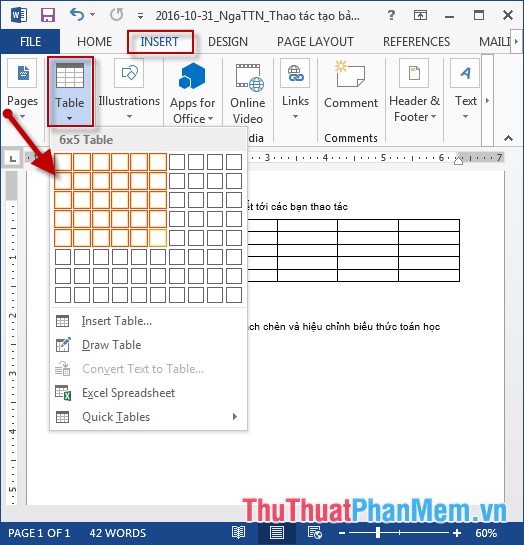
– Kết quả đã tạo được bảng -> chỉnh sửa và nhập nội dung cho bảng được kết quả:

Cách 2: Đặt chuột tại vị trí muốn tạo bảng -> vào thẻ Insert -> Table -> Insert Table:
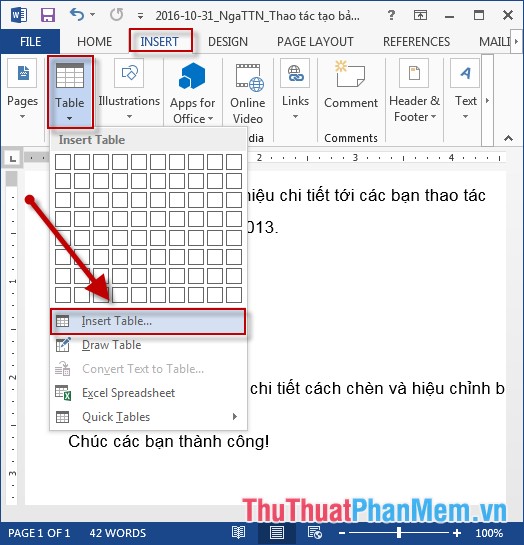
– Hộp thoại Insert Table xuất hiện -> nhập các nội dung sau:
+ Number of Column: Nhập số cột cần tạo bảng.
+ Number of Rows: Nhập số hàng cần tạo bảng.
Cuối cùng nhấn OK để thực hiện tạo bảng:
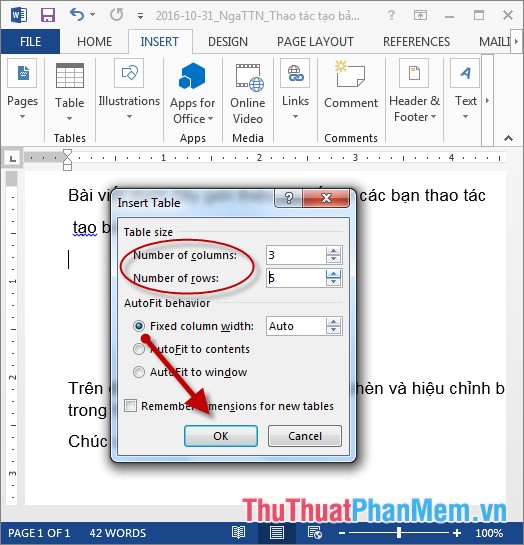
– Chỉnh sửa và nhập nội dung cho bảng được kết quả:

Cách 3: Đặt con trỏ chuột tại vị trí muốn tạo bảng -> vào thẻ Insert -> Table -> Draw Table:
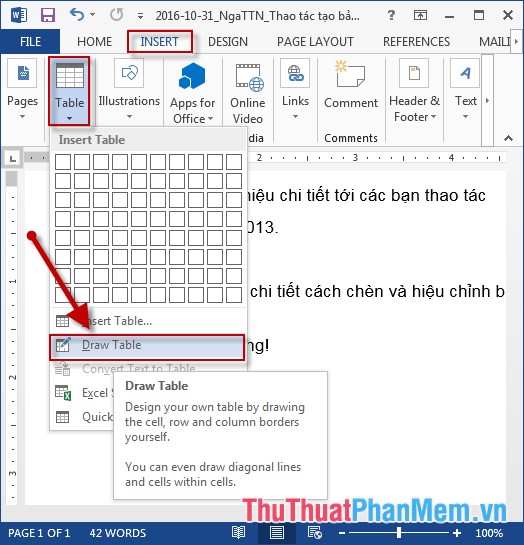
– Con trỏ chuột chuyển thành biểu tượng bút vẽ -> thực hiện di chuyển và vẽ các hàng và cột theo ý muốn, tuy nhiên cách này không được khuyến khích dùng:
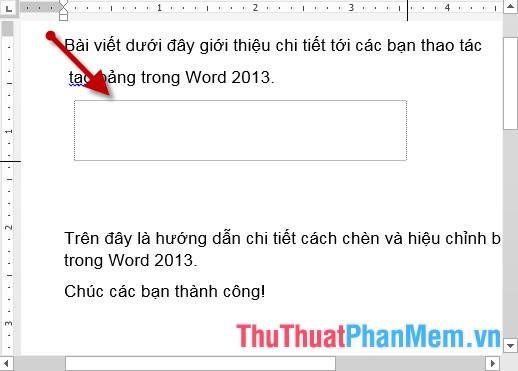
– Sau khi vẽ xong thực hiện chỉnh sửa và thêm nội dung cho bảng được kết quả:
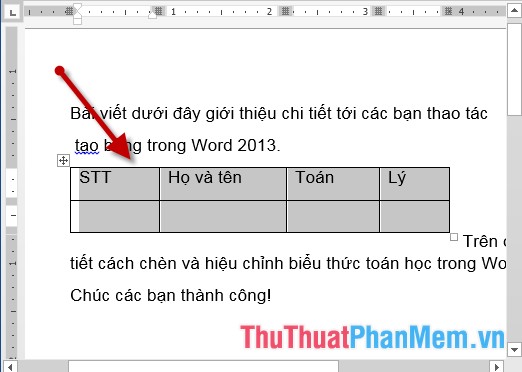
Trên đây là hướng dẫn chi tiết thao tác tạo bảng trong Word.
Chúc các bạn thành công!
Xem thêm các bài viết hay trong chuyên mục này: https://pkmacbook.com/thu-thuat/
Nguồn tham khảo từ Internet
Bài viết cùng chủ đề:
-
Cách viết căn bậc 2 trong Word
-
Cách đánh dấu tích trong Word
-
Cách thu hồi thư đã gửi, Recall mail trong Outlook
-
Cách đổi Inch sang cm trong Word 2016
-
Top 5 Phần mềm thiết kế nhà miễn phí tốt nhất hiện nay 2021
-
Cách chuyển Excel sang PDF, chuyển file Excel sang PDF nhanh chóng, giữ đúng định dạng
-
Cách cài chế độ truy bắt điểm trong CAD
-
Cách đánh số trang trong Word 2016
-
Những stt buông tay hay nhất
-
Cách chụp màn hình Zalo
-
Hướng dẫn cách đặt Tab trong Word
-
Cách chỉnh khoảng cách chuẩn giữa các chữ trong Word
-
Các cách tải nhạc về máy tính đơn giản, nhanh chóng
-
Xoay ngang 1 trang bất kỳ trong Word
-
Cách sửa lỗi chữ trong Word bị cách quãng, chữ bị cách xa trong Word
-
Cách thêm font chữ vào PowerPoint, cài font chữ đẹp cho PowerPoint
















